Иногда пользователи ПК сталкиваются с необходимостью по тем или иным причинам подменить системный файл (файлы) операционной системы. Но не все файлы Windows возможно подменить с помощью стандартных операций удаления, копирования и т. д. Файлы, необходимые для нормальной работы системы, защищены. И это правильно. Защита важных системных файлов, критичных для функционирования Windows с помощью встроенной защиты системных файлов (System File Protection), обеспечивает надежную работу компьютера. Эта система следит, чтобы при установке новых программ, важные системные файлы, критичные для функционирования Windows, не были подменены более старыми версиями или версиями, не одобренными компанией Microsoft. Даже прикладные программы, разработанные Microsoft, не смогут подменить защищенные файлы старыми версиями. А программы сторонних производителей могут подменить системные файлы только в том случае, если новый файл подписан Microsoft.
Однако если для резервного копирования вы используете продукты компании Acronis, то обойти защиту операционной системы очень даже легко. И в качестве примера мы рассмотрим подмену стандартного интерфейса входа в Windows, файла "logonui", который находится в папке C:\WINDOWS\system32.

Для этого потребуется полная резервная копия системного раздела жесткого диска .tib, то есть копия, при создании которой выбрана "Пользовательская схема", а метод резервного копирования "Полное". Кроме этого советую создать загрузочный носитель с загрузочной версией программы или активировать "Восстановление при загрузке" перед созданием резервной копии для редактирования на тот случай, если что-то пойдет не так, и операционная система перестанет загружаться. Вы сможете запустить Acronis True Image Home 2011 с загрузочного носителя, а функция "Восстановление при загрузке" позволяет запускать автономную версию Acronis True Image Home 2011 и восстанавливать данные резервной копии нажатием клавиши F11 во время загрузки. В отличие от загрузки с созданного программой Acronis загрузочного носителя, для запуска Acronis True Image Home 2011 не потребуется отдельный носитель.
При восстановлении функция "Восстановление" все файлы системного раздела, в том числе и пользовательские, меняет на файлы из резервной копии. Поэтому, чтобы подменить защищенный системный файл (файлы), надо отредактировать резервную копию и восстановить ее данные на системном разделе. А для этого образ .tib необходимо подключить в качестве виртуального диска для редактирования.
Чтобы начать подключение образа в качестве виртуального диска, запустите программу, например, с рабочего стола, щелкнув по ярлыку.
В окне "Приветствие", щелкните "Перейти к главному окну".
В главном окне программы перейдите по ссылке "Инструменты и утилиты".
В разделе "Подключение образов" щелкните по ссылке "Подключить образ".
Откроется окно "Мастера подключения".
Выберите образ системного диска для редактирования, если их несколько. Нажмите "Далее".
Если нажать кнопку "Приступить", выбранный образ будет подключен в качестве виртуального диска, но не будет доступен для редактирования, потому что будет только для чтения. В этом режиме вы не сможете его редактировать. Поэтому нажмите кнопку "Параметры".
Установите флажок "Подключить раздел в режиме чтения/записи". Нажмите "Далее".
В этом окне можно указать информацию, которая впоследствии поможет найти вновь созданный архив с изменениями.
Напишем "Замена logonui". И нажимаем кнопку "Приступить".
ОК! Подключение образа в качестве виртуального диска завершилось успешно. Заходим в папку "Мой компьютер".
В разделе "Жесткие диски" появился еще один локальный диск. Щелкаем по нему.
Заходим в папку "WINDOWS". Затем заходим в папку "system32".

Удаляем файл "logonui" в корзину. Копируем в папку "system32" свой файл "logonui".
Заходим в папку "Мой компьютер". Щелкаем по виртуальному диску правой кнопкой мыши и в контекстном меню выбираем "Отключить". Вновь запускаем программу.
Щелкаем по ссылке "Просмотреть все версии".
И видим, что помимо полной резервной копии появилась еще одна копия, метод создания которой – инкрементный. Что это значит? А это значит, что, не смотря на то, что мы удалили исходный файл «logonui» в корзину, он никуда не делся. Он по-прежнему находится в полной резервной копии. А подмененный – в инкрементной. Выбрав инкрементный архив, после восстановления данных в загружаемой системе будет подмененный файл, если ваше антивирусное приложение позволит ему там находиться.
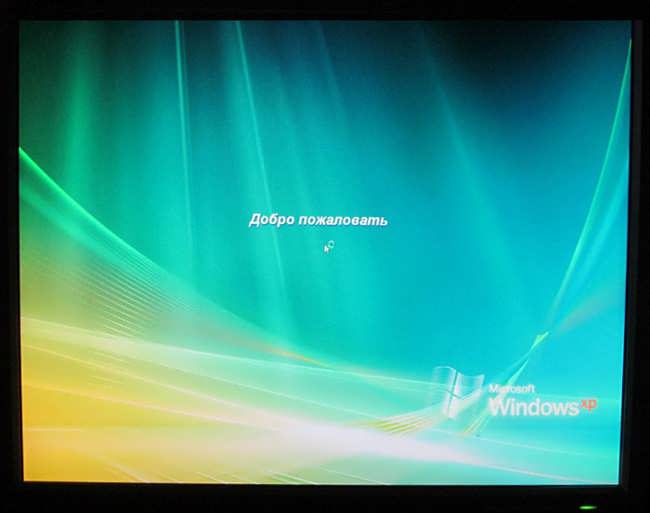
А если выбрать для восстановления полную резервную копию.
Вы легко и быстро вернете вашу операционную систему в исходное состояние.
Внимание!
Инкрементный архив содержит только те данные, которые были изменены со времени создания полной резервной копии или последнего инкрементного архива. Для восстановления из инкрементного архива требуется наличие всех созданных ранее инкрементных архивов и полной резервной копии. Если хотя бы один из этих файлов отсутствует, восстановление данных инкрементного архива будет выполнить невозможно. Инкрементный архив создается каждый раз при подключении образа в качестве виртуального диска, даже если никакие изменения не выполнялись.
Если вы будете практиковать длинные цепочки инкрементных архивов, обязательно указывайте информацию, которая впоследствии поможет найти нужный инкрементный архив с изменениями и не будет необходимости разбираться с большим числом архивных файлов.
Удалять инкрементные архивы можно, но только начиная с последнего, ни в коем случае в произвольном порядке.
Примечание.
В Windows 7 некоторые системные файлы даже в резервной копии подменить с помощью стандартных операций удаления, копирования и т. д. не получится. Потребуется стать владельцем файла, затем изменить параметры разрешений для системных папок.
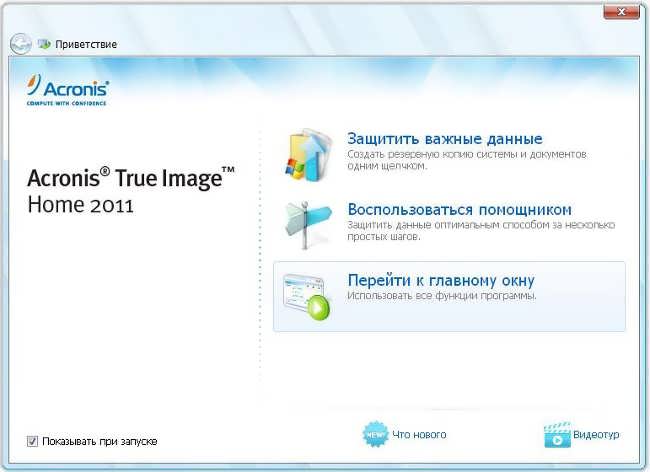
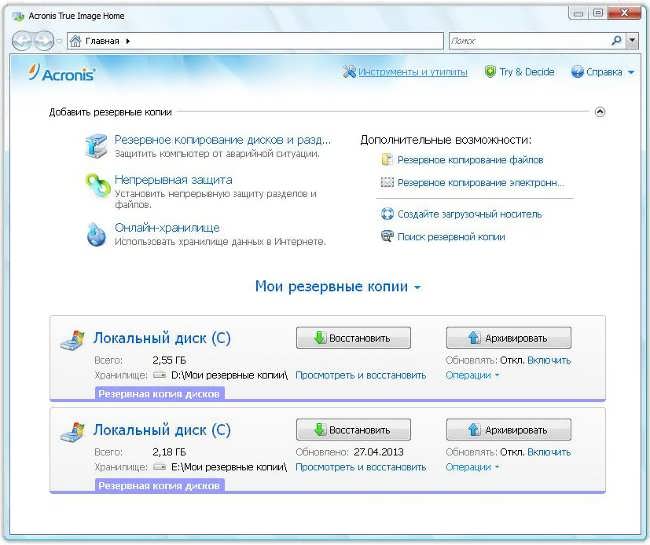
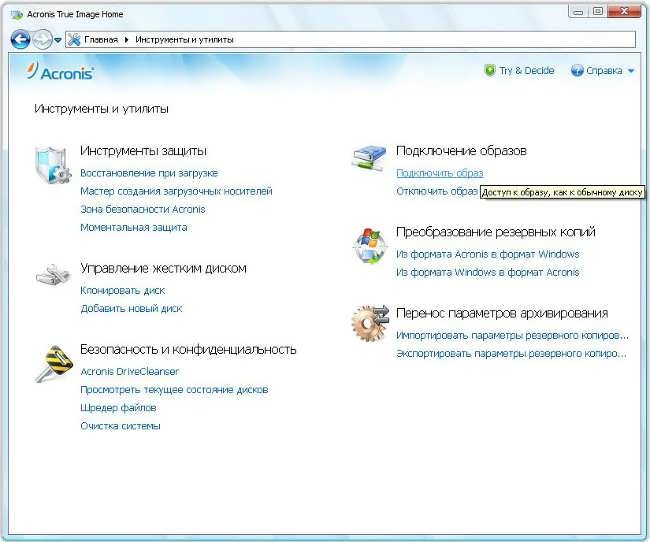
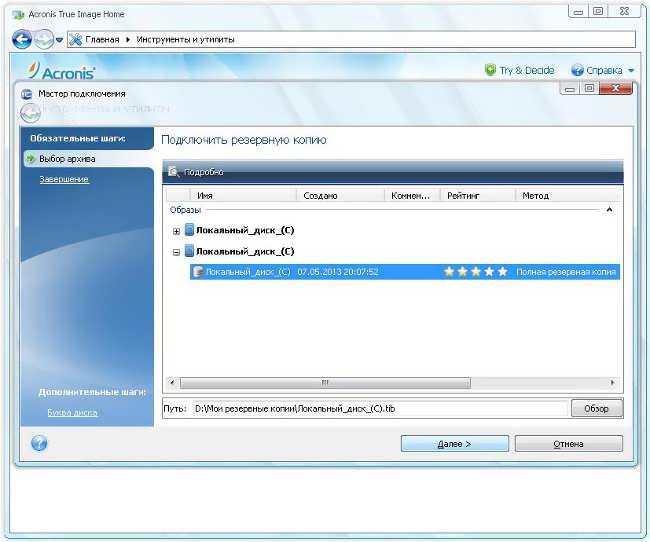
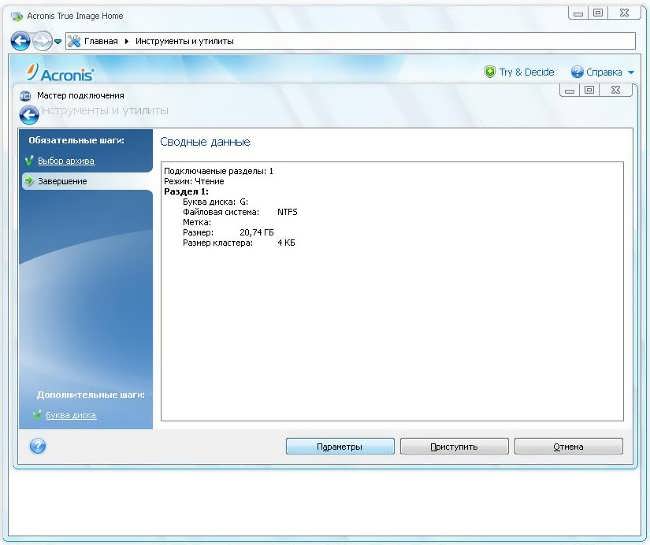
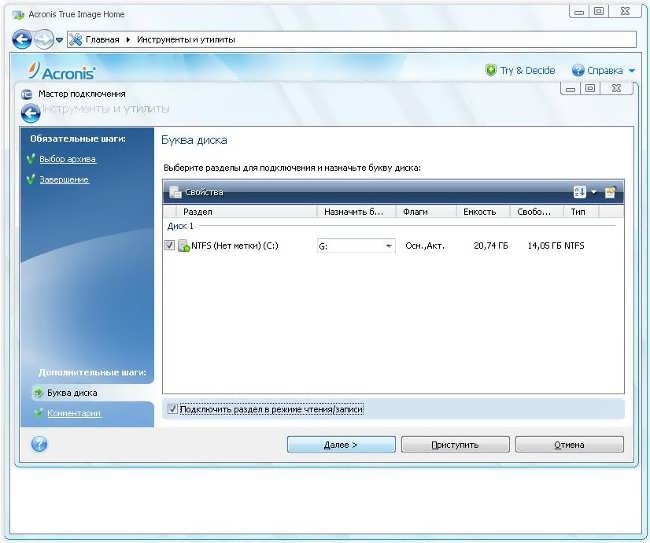
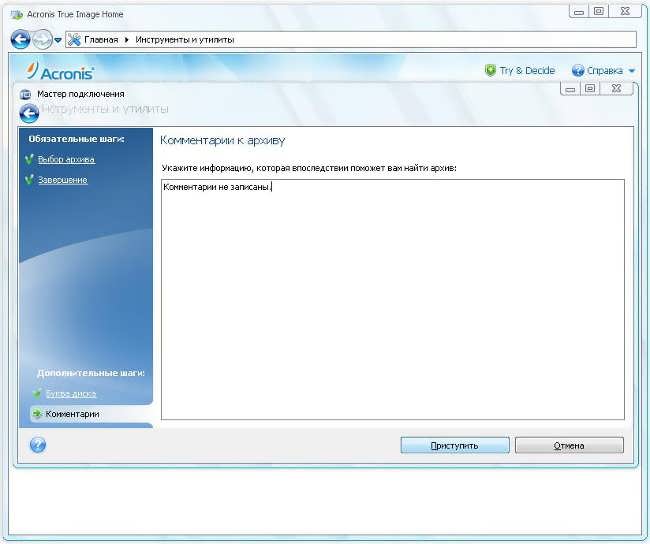
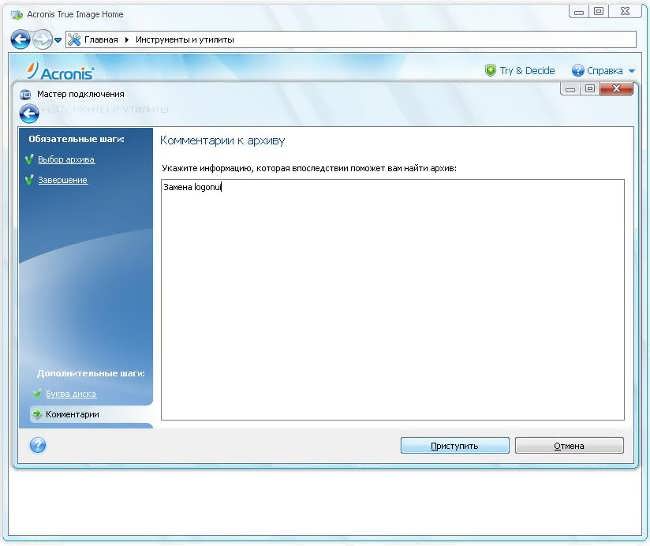
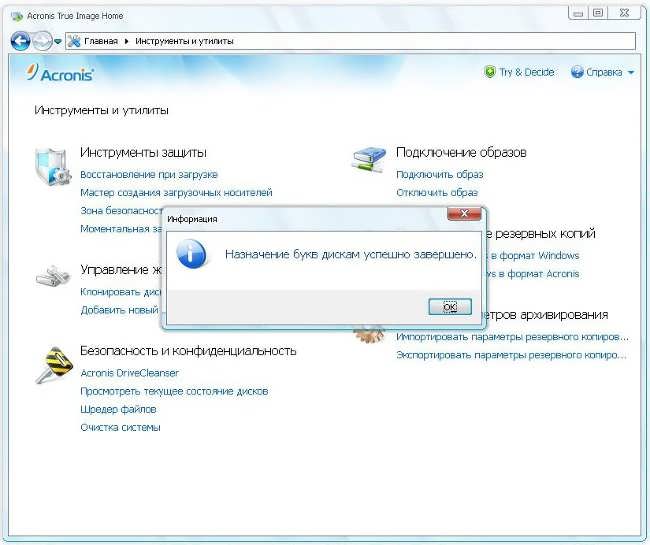
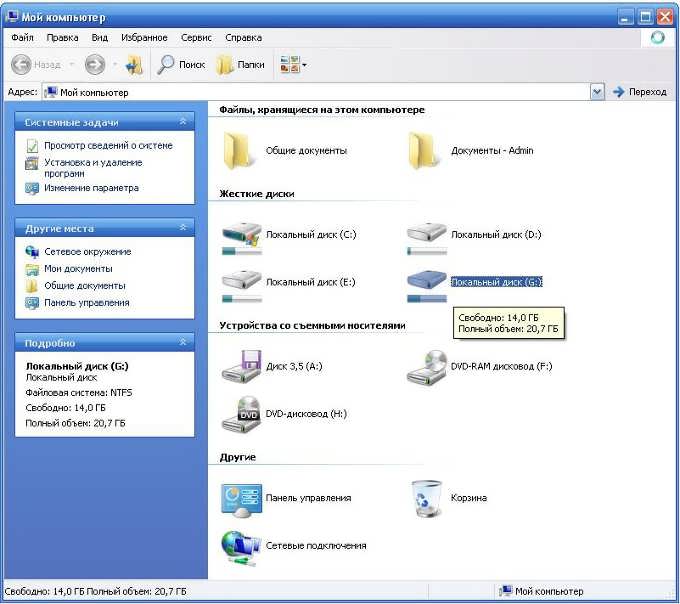
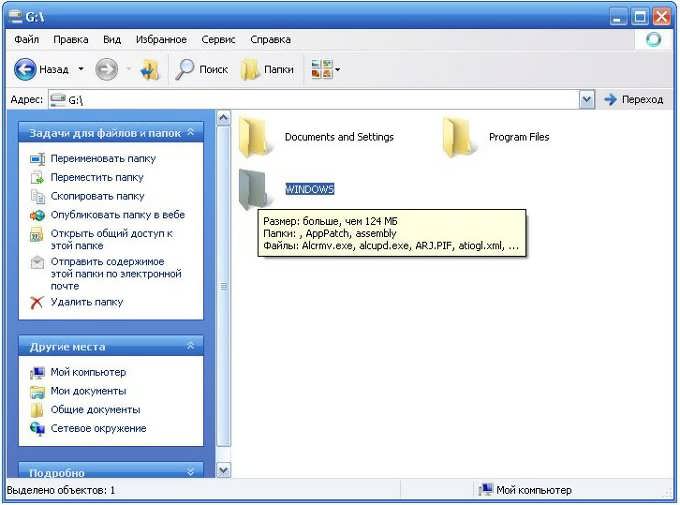
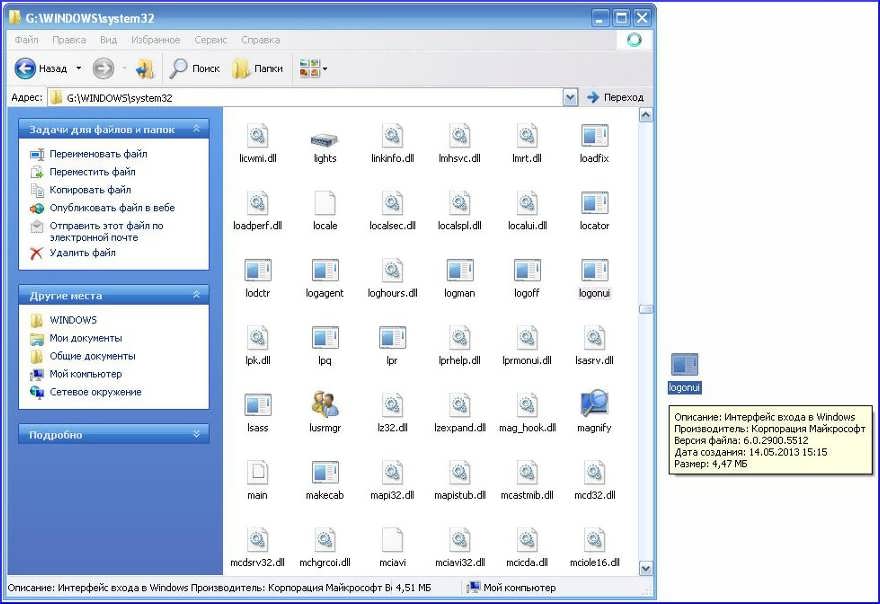
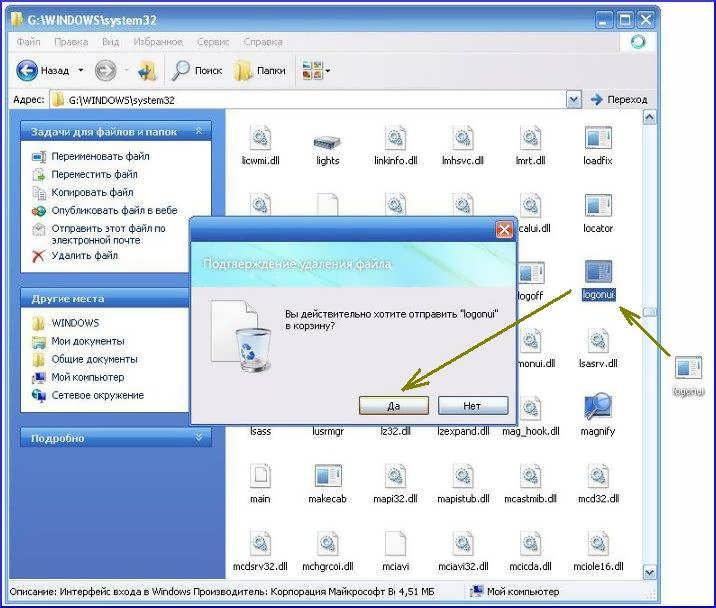
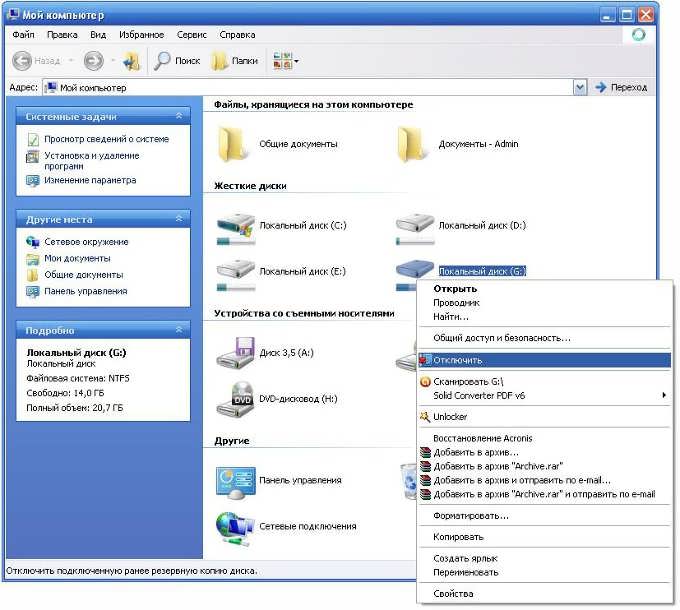
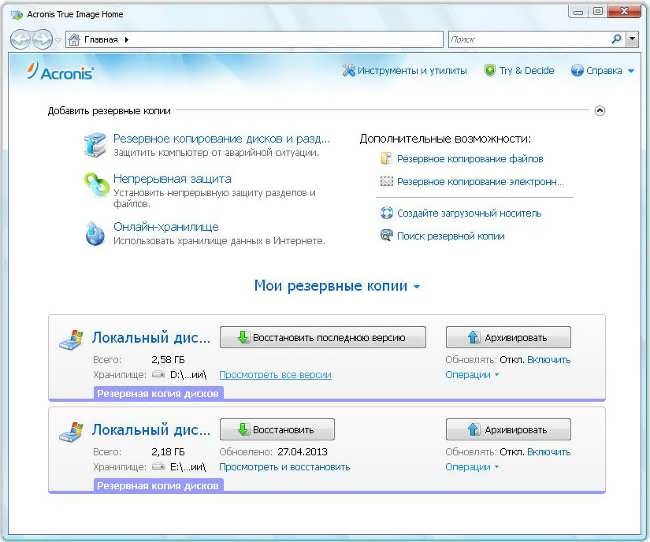
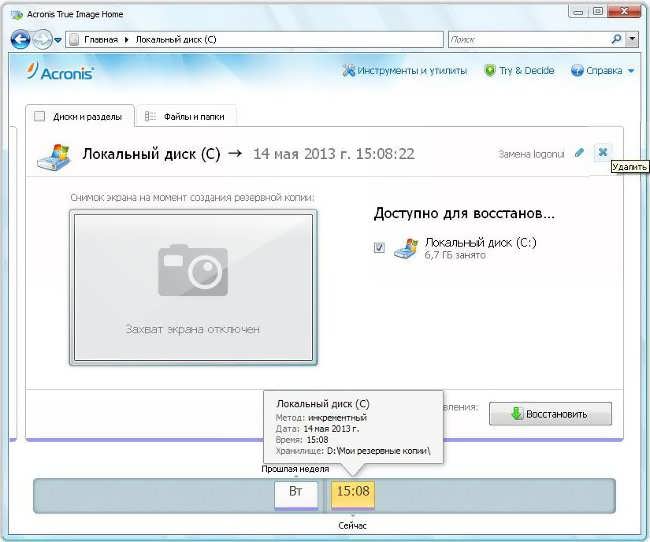
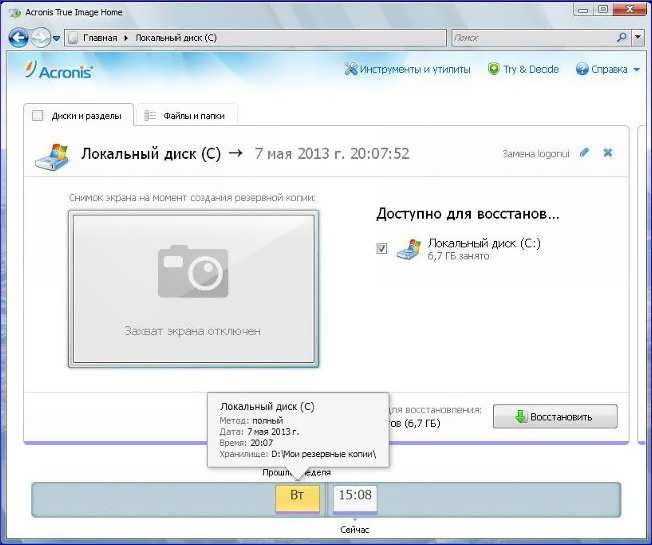
 Россия
Россия